- 1. WebRelease のユーザ管理
- 2. ユーザの一覧
- 3. ユーザの登録
- 4. ユーザの休止
- 5. ユーザの削除
- 6. ユーザの一括削除
- 7. 自分のユーザプロファイルの変更
- 8. ログイン通知メール
- 9. TOTP ワンタイムパスワードの設定
- 10. ログインユーザ一覧
- 11. ログイン履歴
- 12. ユーザ登録情報の一括処理
- 1. サイトの作成
- 2. サイト設定
- 5. 辞書の管理
- 6. 外部リンクのチェック
- 7. サイトのエキスポート
- 8. サイトのインポート
- 9. サイトの閉鎖
- 10. サイトの削除
- 11. サイトの操作履歴
- 1. テンプレート
- 2. テンプレートの作成
- 3. 文書型の定義
- 5. テンプレートリソース
- 7. WYSIWYG エディタ設定
- 8. テンプレート・プロファイラ
- 9. テンプレートのリビジョン
- 10. テンプレートのダウンロード
- 11. テンプレートのアップロード
- 12. テンプレートの上書きアップロード
- 13. テンプレートのフォルダ
- 14. テンプレートの状態
- 15. テンプレートの削除
- 16. ページ作成後のテンプレート修正
- 17. 入力フィールドの短縮表示
- 18. 作成したページの一覧
- 19. テンプレートとスタッフ
- 20. テンプレートの操作履歴
- 21. テンプレートを参照している目次の一覧
- 22. テンプレートの検索
- 1. ページの作成
- 2. ページのプレビュー
- 3. 実機でのプレビュー
- 4. ページの状態
- 8. ページの編集完了
- 9. ページの公開
- 10. ページの公開終了
- 11. ページのエキスポート
- 12. ページの削除
- 13. ページのリビジョン管理
- 14. ページのリビジョン間の比較表示
- 15. リンク元一覧
- 16. ページ内の外部リンク一覧
- 17. ページの公開状況
- 18. Markdown の使い方
- 19. コンテンツ中の語句のチェック
- 20. ページの操作履歴
- 22. バージョニングフォルダ
- 25. 外部作成コンテンツのインポート
- 26. スケジュール一覧
- 27. ページの検索
- 1. システムの状態確認
- 2. WebRelease の停止と起動
- 3. データのバックアップ
- 4. メモリ設定
- 5. メールサーバの設定
- 6. Proxy サーバの設定
- 7. パスワードセキュリティ設定
- 8. TOTP 認証の有効化
- 9. アカウントの自動閉鎖
- 10. ログイン通知メールの設定
- 11. システムからの通知メール
- 12. Cookie に Secure 属性をつける
- 13. その他のシステム設定
- 14. 証明書のインポート
- 15. ストレージの管理
- 16. 操作履歴
- 17. ログファイルのダウンロード
- 18. ログインエラーへの対応
- 19. WebRelease のバージョンアップ
- 20. ライセンスのアップグレード
- 21. 期間ライセンスコードの更新
- 22. WebRelease の Uninstall
-
- 1. add
- 2. allObjects
- 3. allPages
- 4. channel
- 5. channelCookieName
- 6. channelName
- 7. codePointAt
- 8. comma3
- 9. concatenate
- 10. contentType
- 11. count
- 12. currentTime
- 13. divide
- 14. encodeURI と encodeURIComponent
- 15. encoding
- 16. fileName
- 17. fileSize
- 18. find
- 19. firstElement
- 20. folder
- 21. formatDate
- 22. formatDateRFC2822
- 23. formatDateW3CDTF
- 24. fullURL
- 25. gengou
- 26. getXML
- 27. group
- 28. halfwidth
- 29. hasElement
- 30. hasMethod
- 31. head
- 32. indexOfPage
- 33. isEven と isOdd
- 34. isFirstElement と isNotFirstElement
- 35. isFirstPage
- 36. isLastElement と isNotLastElement
- 37. isLastPage
- 38. isNull と isNotNull
- 39. isNumber
- 40. isPreview と isNotPreview
- 41. jstr
- 42. kmg1000
- 43. kmg1024
- 44. lastElement
- 45. lastModifiedDate
- 46. length
- 47. multiply
- 48. nextElement
- 49. nextPage
- 50. number
- 51. pageCreatedDate と revisionCreatedDate
- 52. pageID
- 53. pageRevision
- 54. pageTitle
- 55. pageWithPageID
- 56. parseDate
- 57. parseDateRFC2822 と parseDateRFC2822Relaxed
- 58. parseDateW3CDTF
- 59. parseHtml
- 60. path
- 61. prevElement
- 62. prevPage
- 63. previewClock
- 64. previewLanguage
- 65. quote
- 66. remainder
- 67. replaceAll と replaceFirst
- 68. resourceURL
- 69. resourceWithName
- 70. rtlCount
- 71. rtlRatio
- 72. scheduledEndDate
- 73. scheduledStartDate
- 74. searchText
- 75. setScale
- 76. siteTimeZone
- 77. sort
- 78. split
- 79. startsWith と endsWith
- 80. string
- 81. stripTags
- 82. substring
- 83. subtract
- 84. suffix
- 85. tail
- 86. templateName
- 87. thisPage
- 88. toEntityRef
- 89. toLowerCase と toUpperCase
- 90. trim
- 91. unescapeEntities
- 92. unsplit
- 93. width と height
5章 テンプレート - 4. 要素のタイプ
16. 各要素に共通の設定項目
各要素に共通の設定項目は下記のとおりです。
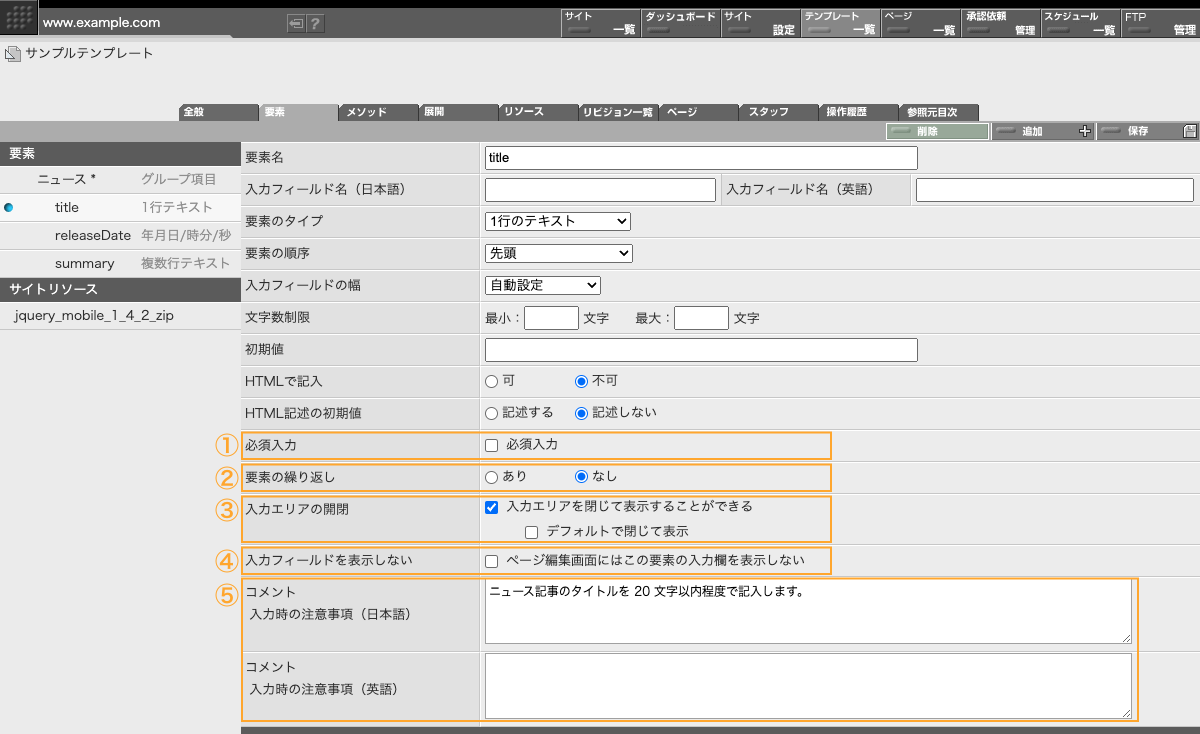
① 必須入力
ページ作成時に、このフィールドへの入力が必須かどうかを指定します。必須入力に指定されている要素が未入力の場合、ページ編集画面にエラーが表示されます。必須入力の項目が未入力の状態でもあえて公開を選べば公開することはできます。目次、コンポーネント、グループ項目、セレクタには、必須入力の指定はできません。
② 要素の繰り返し
この要素の繰り返しを許可するかどうかを指定します。繰り返しありと指定されている要素については、コンテンツ製作者は、コンテンツデータの入力時に、要素を増やして入力が可能です。例えば「電話番号」という要素に繰り返しが指定されているとすると、コンテンツ入力時に、電話番号フィールドを増やして、複数の電話番号を入力できるようになります。テンプレートの展開側では、繰り返しありの指定がある要素は、基本的に常に列として扱います。多くの場合、wr-for の list= に与えて処理を行うことになるでしょう。
「目次」要素には繰り返しの指定はできません。
③ 入力エリアの開閉
入力エリアは、閉じた状態で表示することができます。テンプレート側では、要素の開閉を許可するかどうかと、さらに、そのテンプレートでページを作成した時に、そのフィールドをデフォルトで閉じたい状態とするかどうかを指定することができます。
各種の入力フィールドの使われ方に応じて開閉機能を使うと、入力画面の使いやすさが向上するのではないでしょうか。
④ 入力フィールドを表示しない
「ページ編集画面にはこの要素の入力フィールドは表示しない」のチェックボックスを ON にしておくと、ページ編集画面にはその要素に対応する入力フィールドは表示されなくなります。この設定を ON にして使用するのは、例えば下記のようなケースです。
- いままである要素を使っていたが、リニューアルなどにより使わなくなった、または、新しい要素を追加して入力を新要素側で行うように切り替えた。一方で、いままで作成されたページに入力されている値はそのまま使い続けたいので、要素を削除することはしたくない。
リニューアルなどで使わなくなった要素も削除せずにこのチェックボックスの指定でコンテンツ作成時に見えないようにしたまま保存しておくとができます。
⑤ コメント 入力時の注意事項(日本語)/コメント 入力時の注意事項(英語)
ページ編集画面で、要素の値を入力する時の入力要領を記入しておくことができます。この欄に記入されたテキストはページ編集画面のこの要素の入力欄のボタンをクリックすることで入力時に見ることができます。

ページ編集画面の入力欄にあるメニューボタンをクリックすると表示されるメニューから「記入要領を表示」を選択すると、コメント欄に記入したテキストがウインドウ内に表示されます。
コメントには英文も指定することができます。ブラウザの言語設定が日本語以外に設定されている状況でこのコメントが表示される場合は、英文のコメントが表示に使用されます。